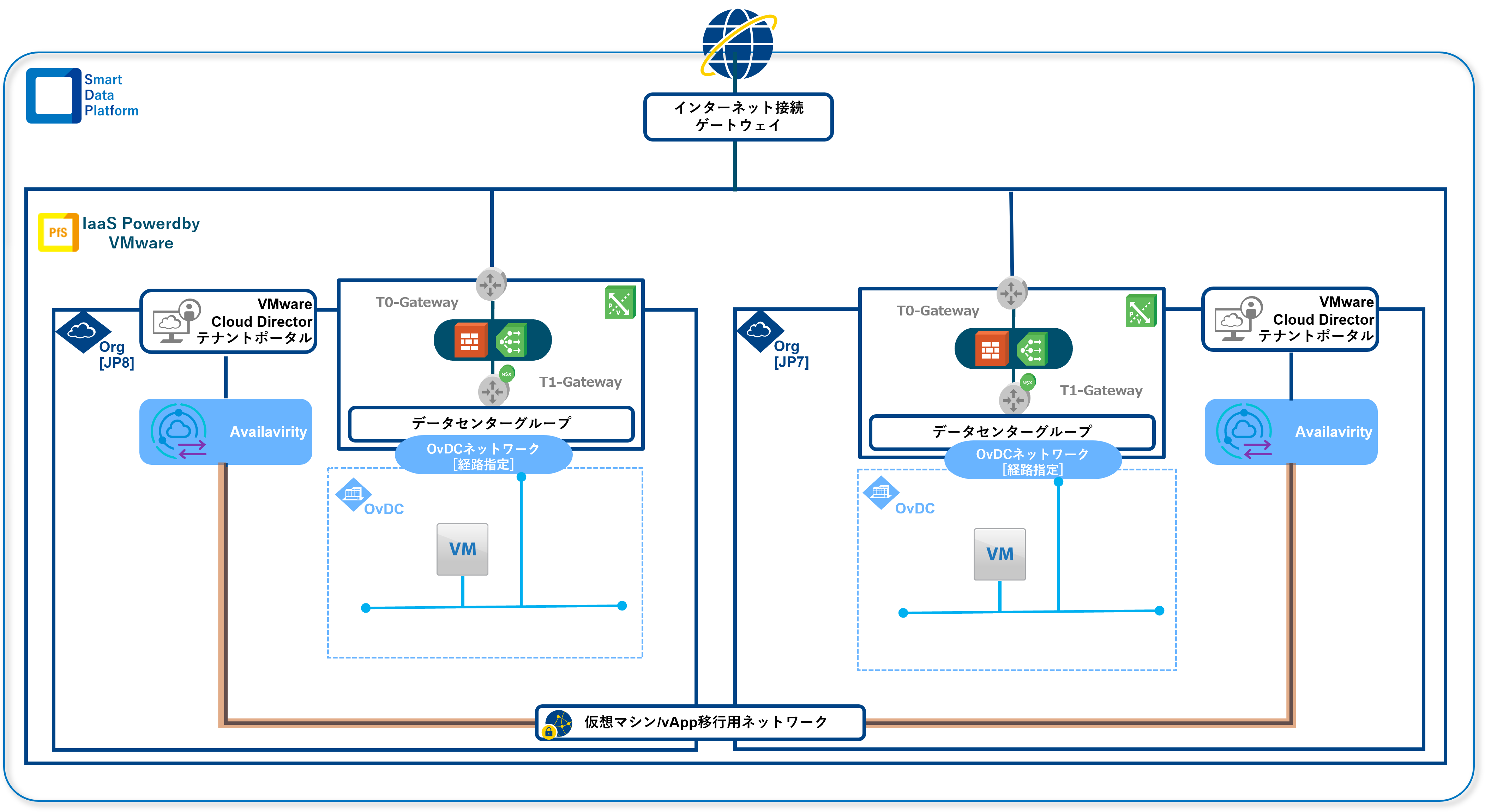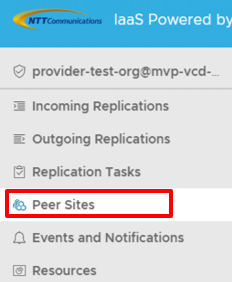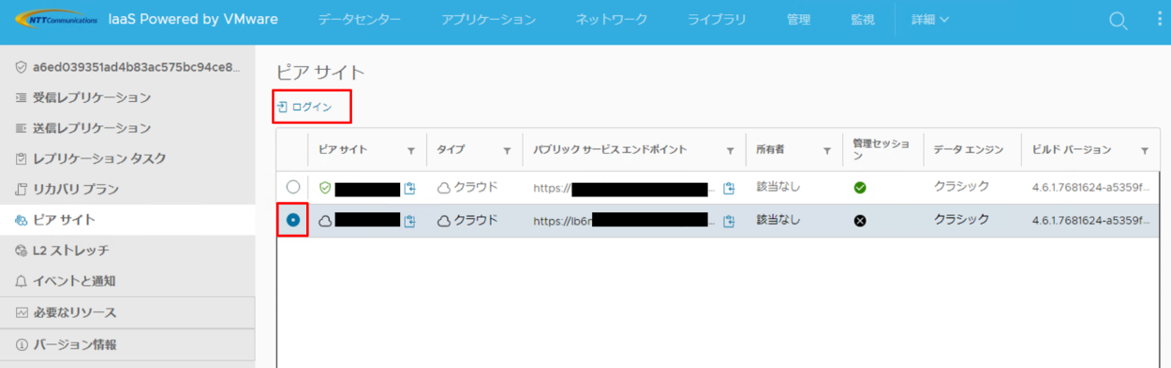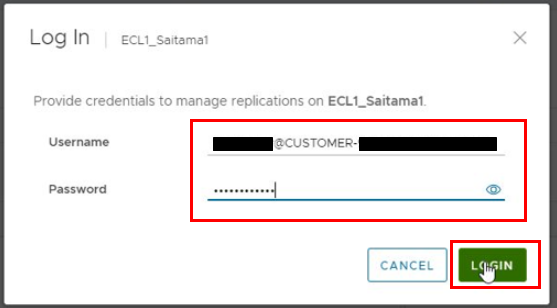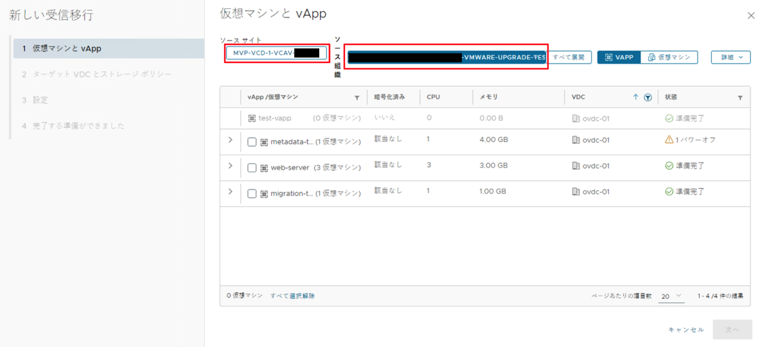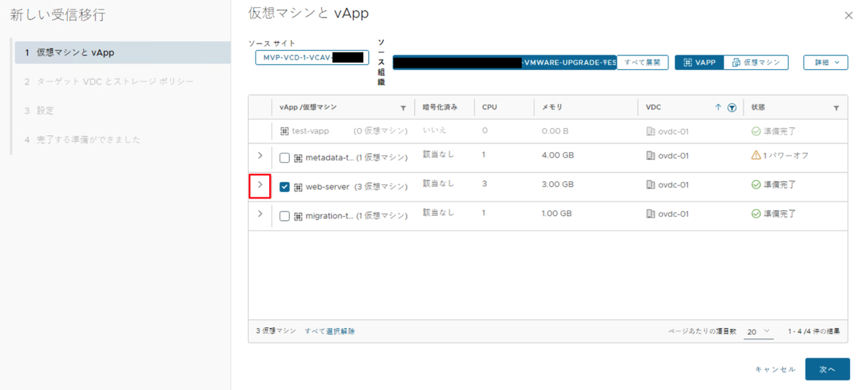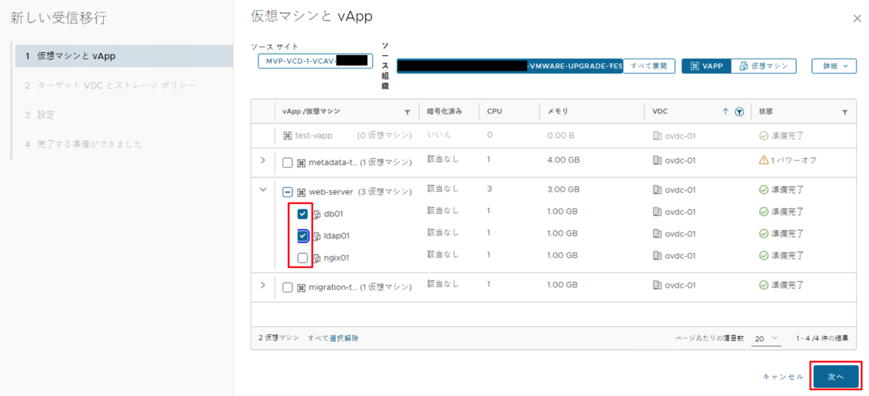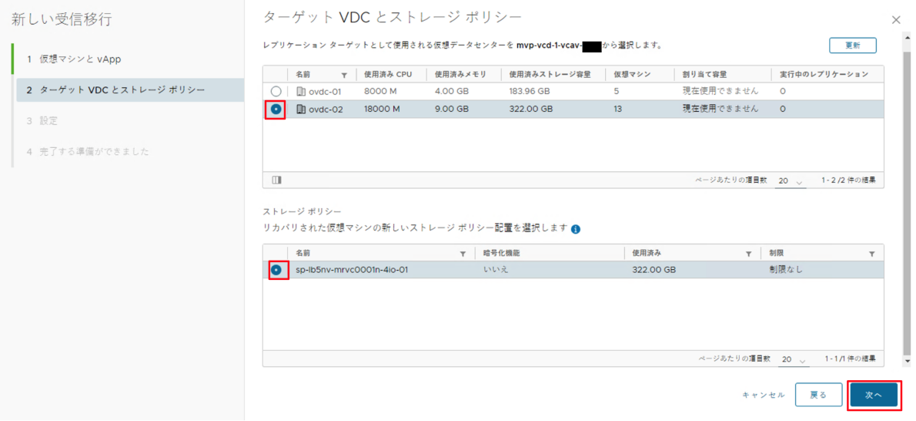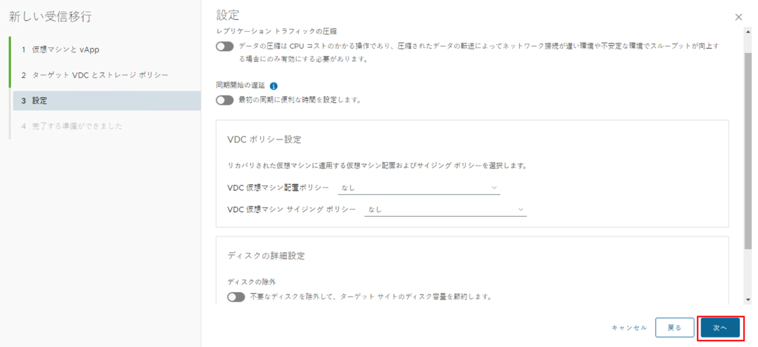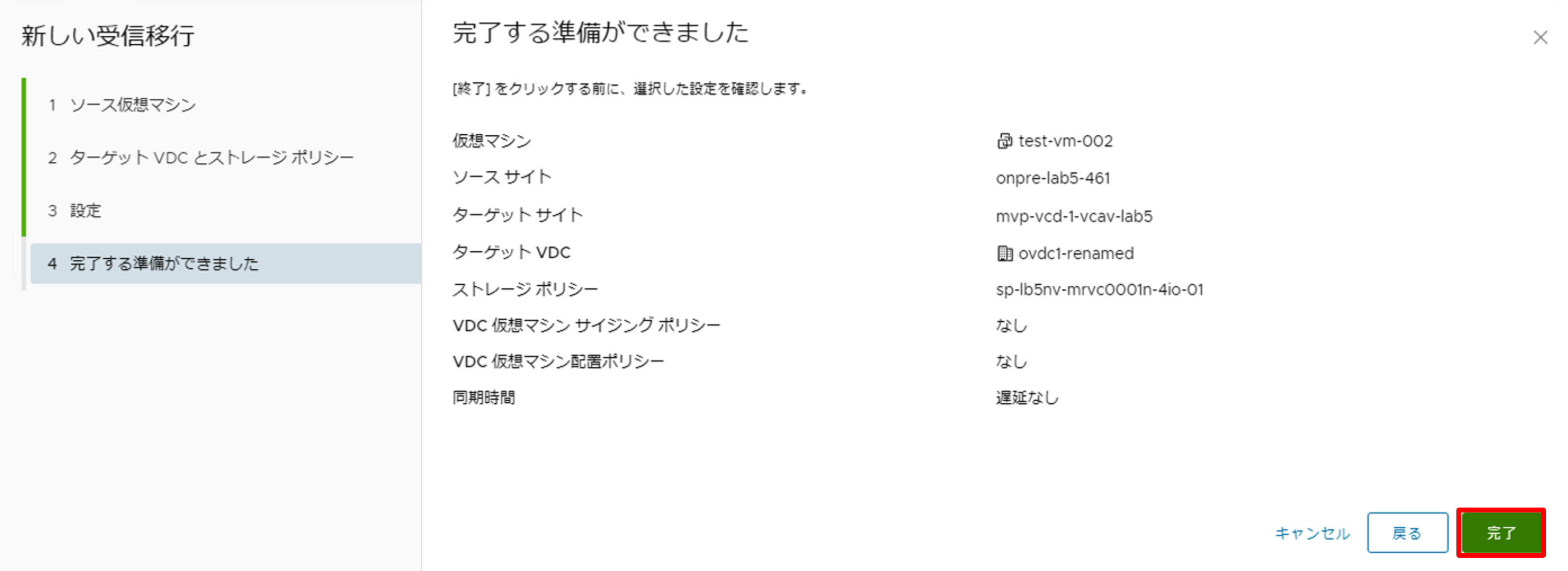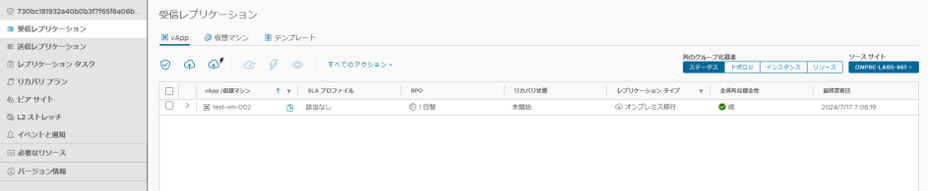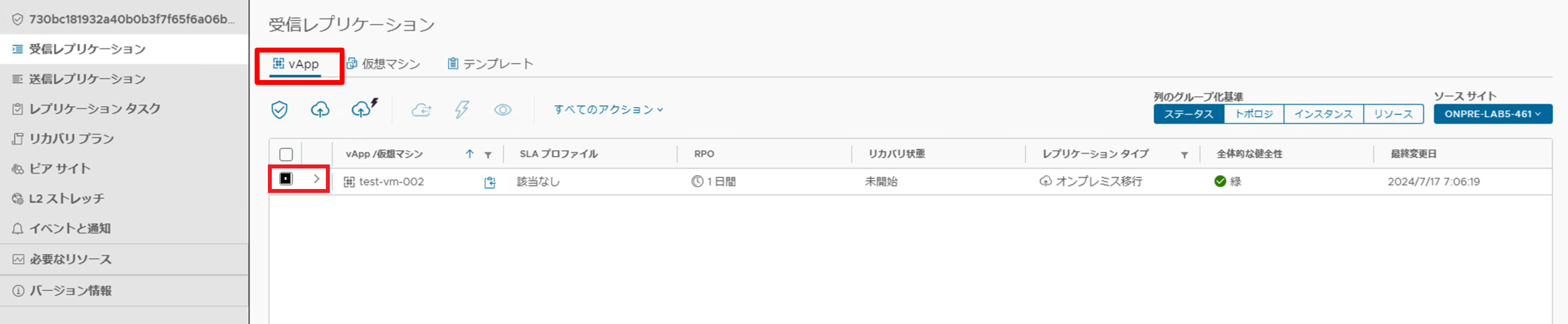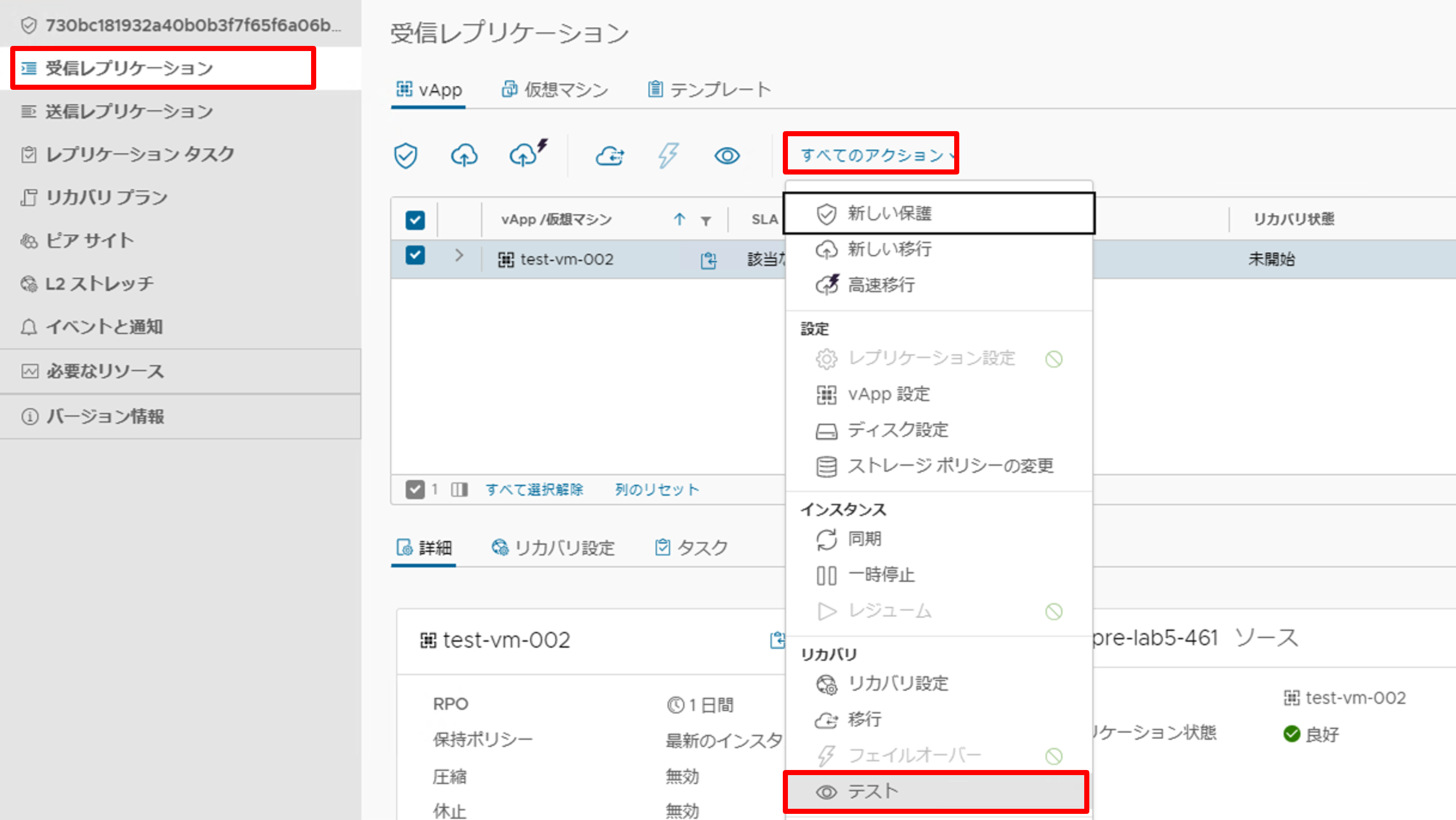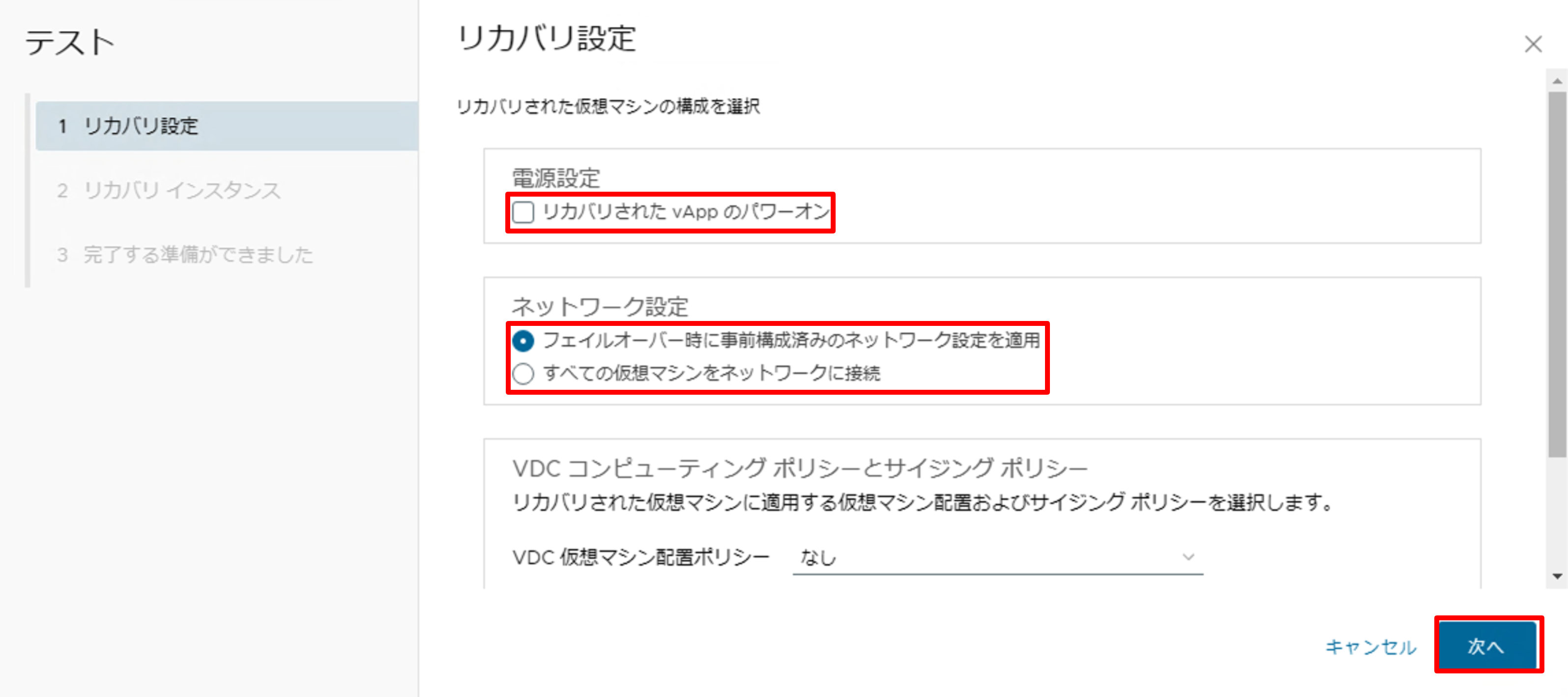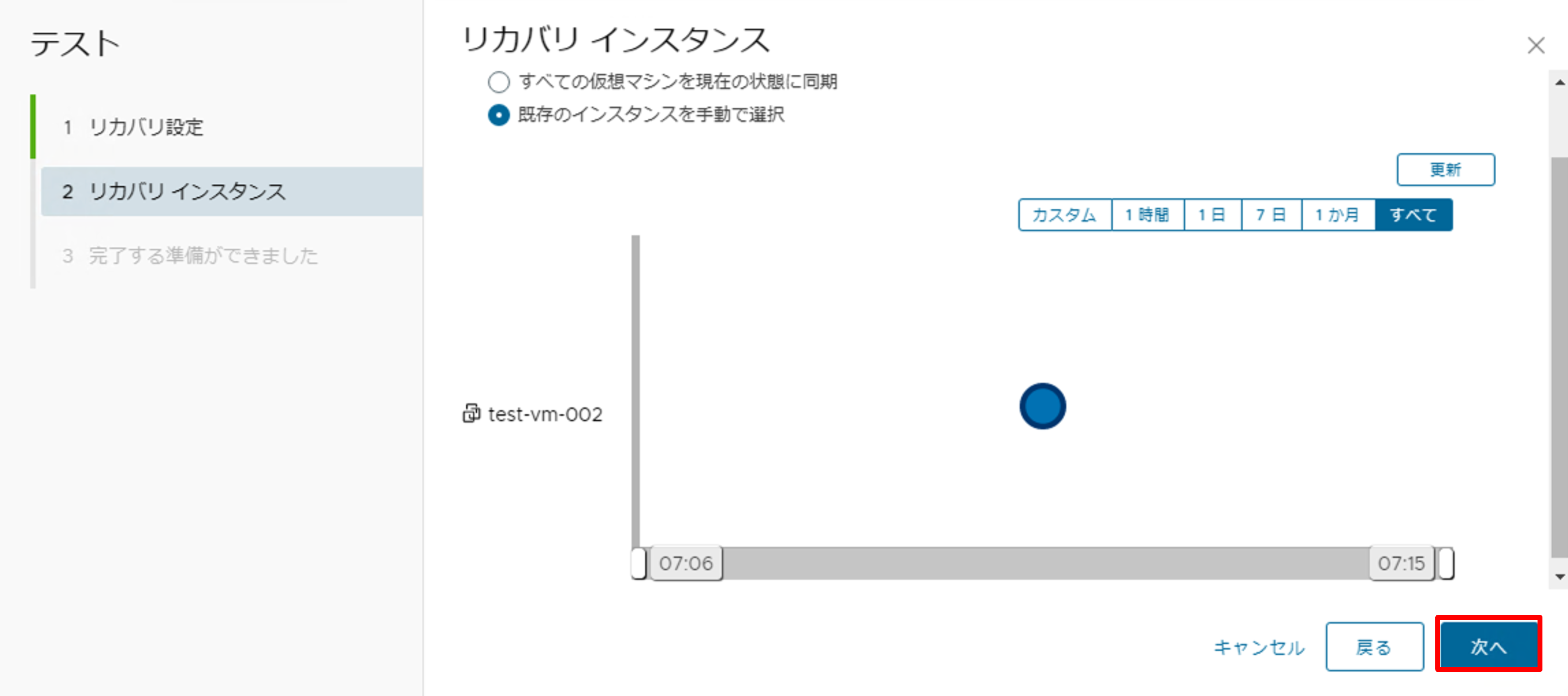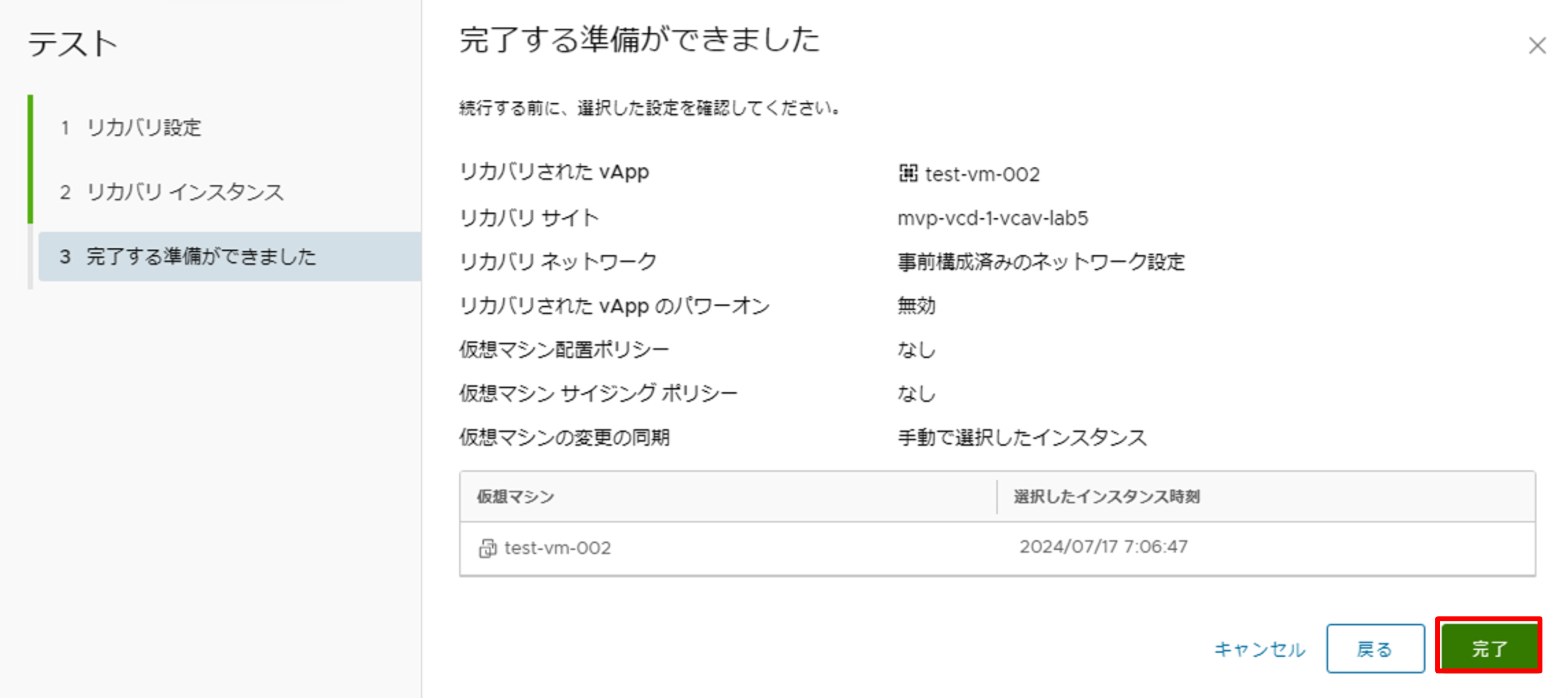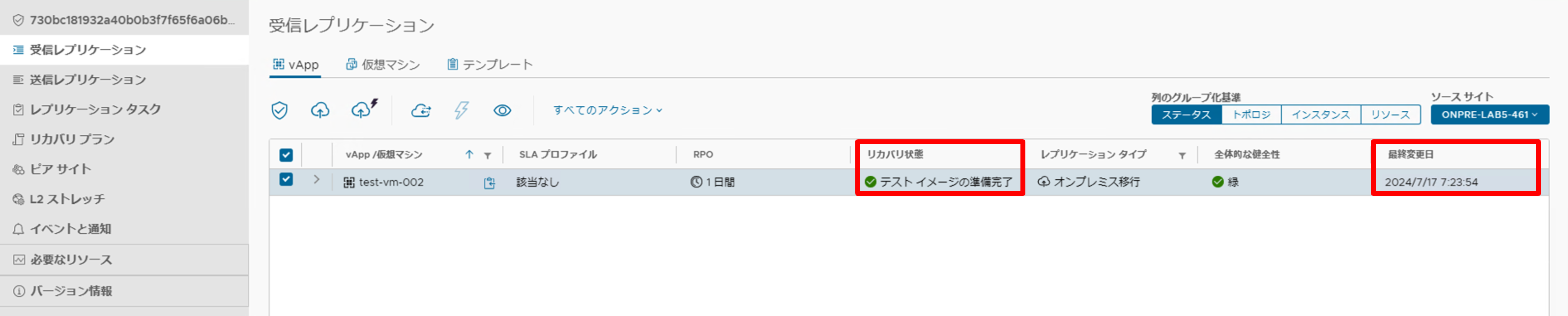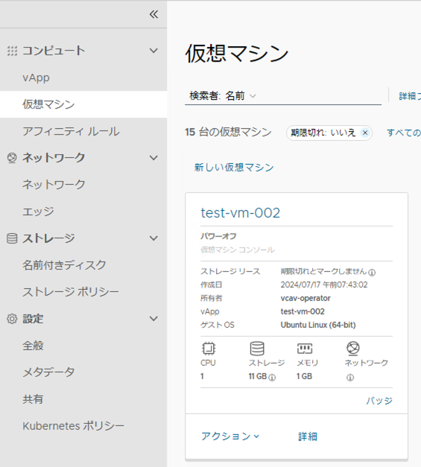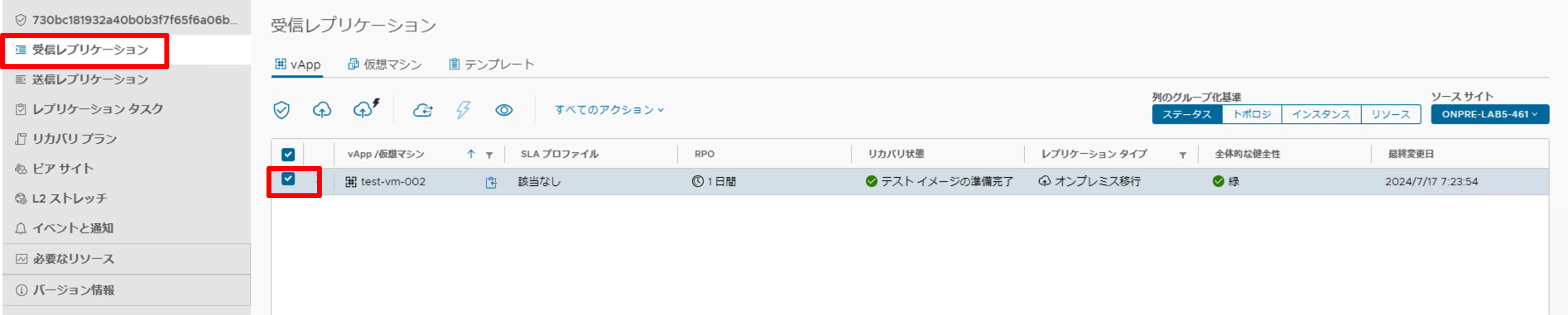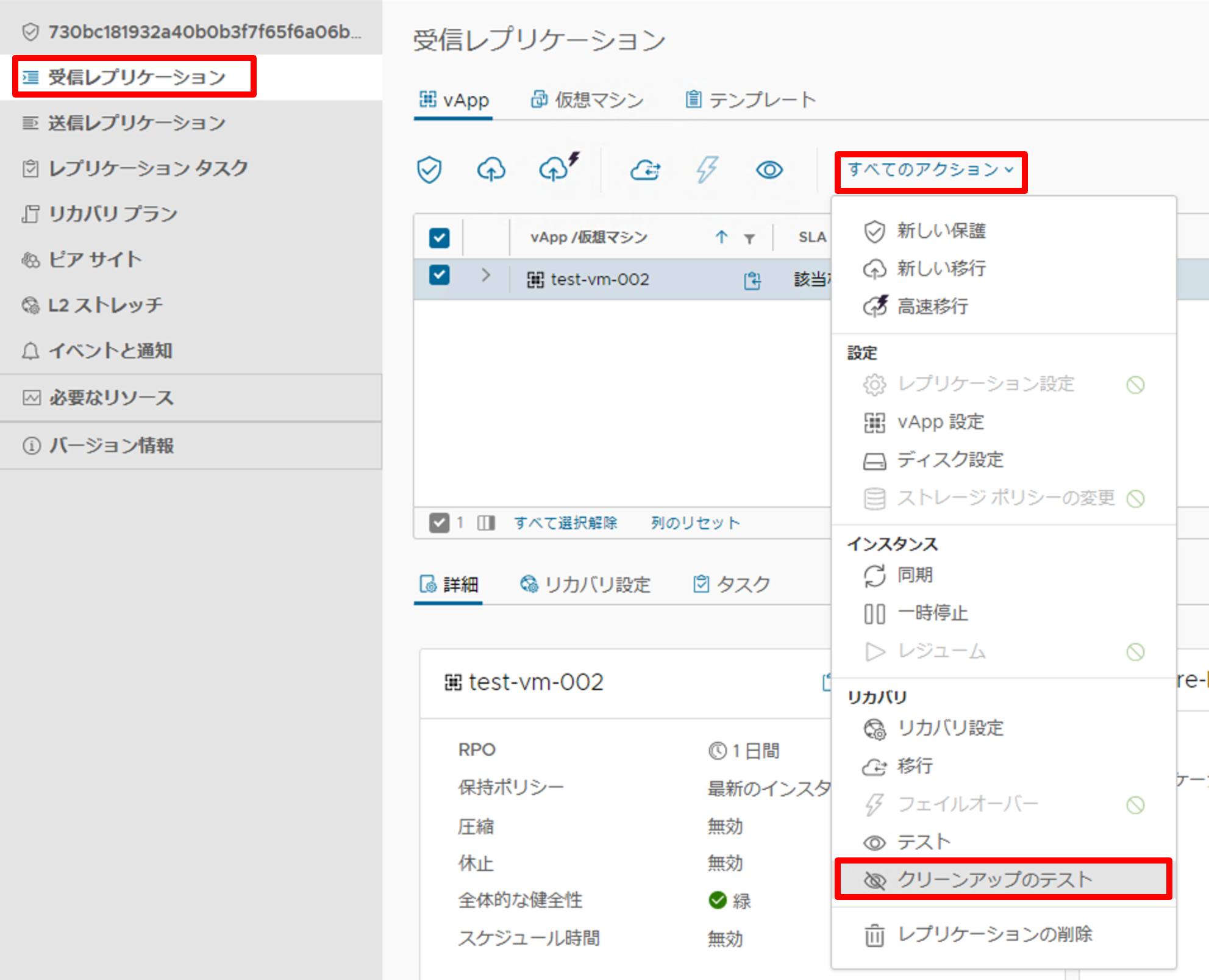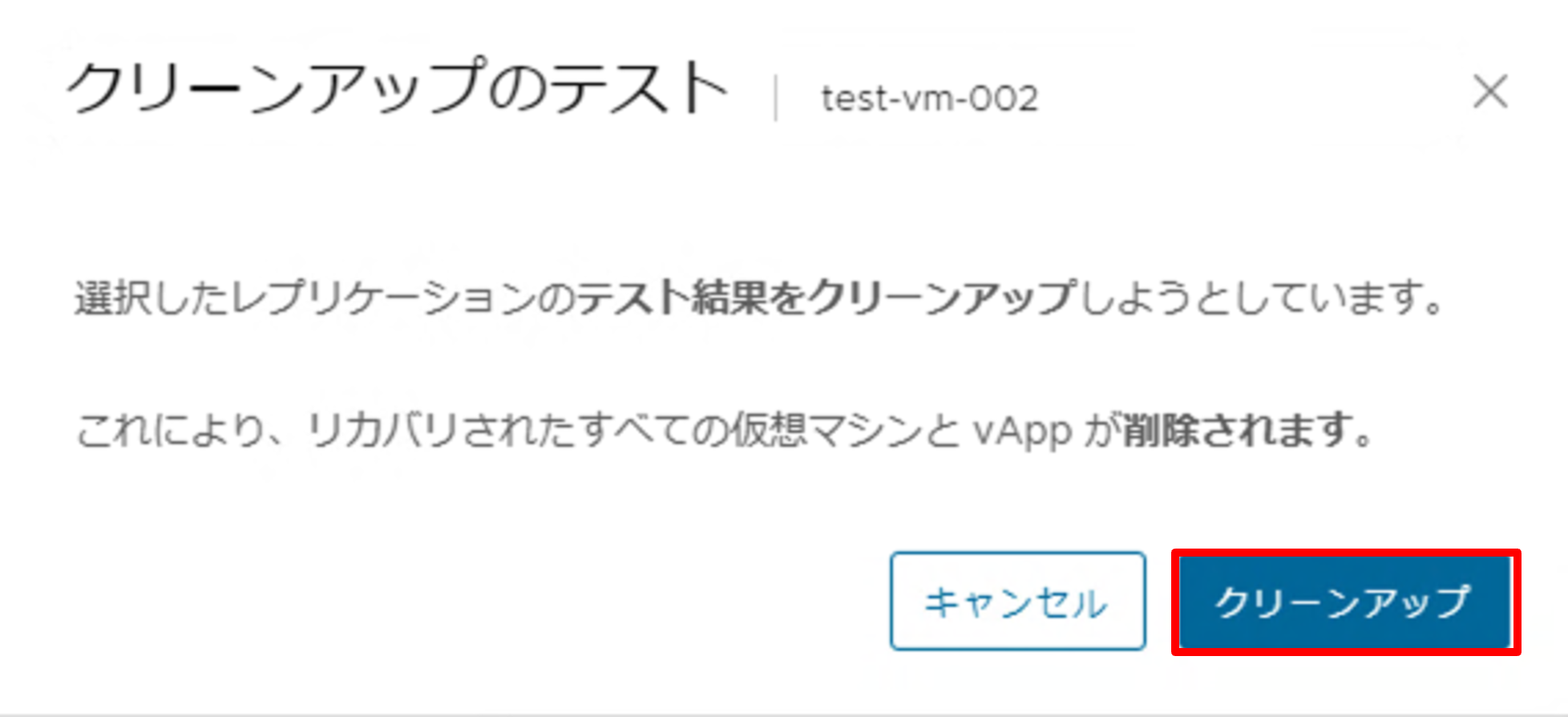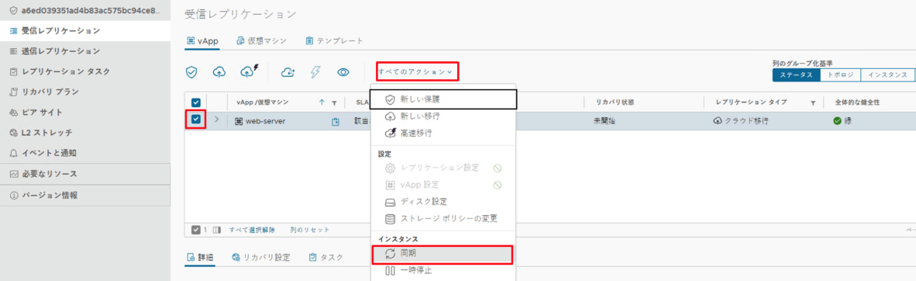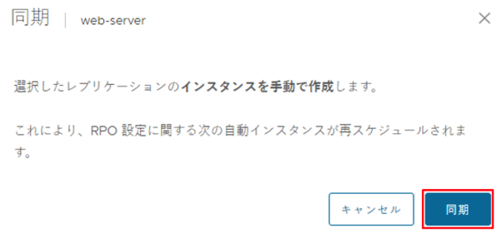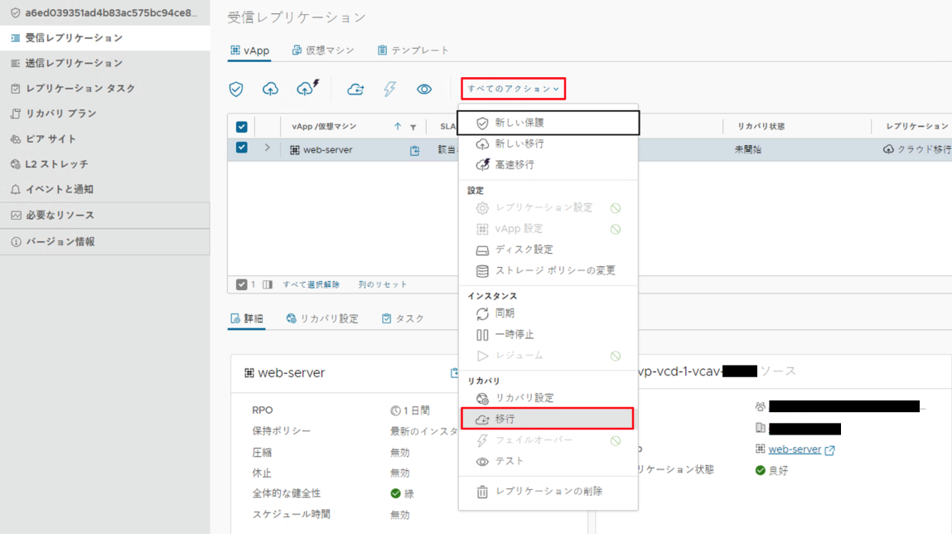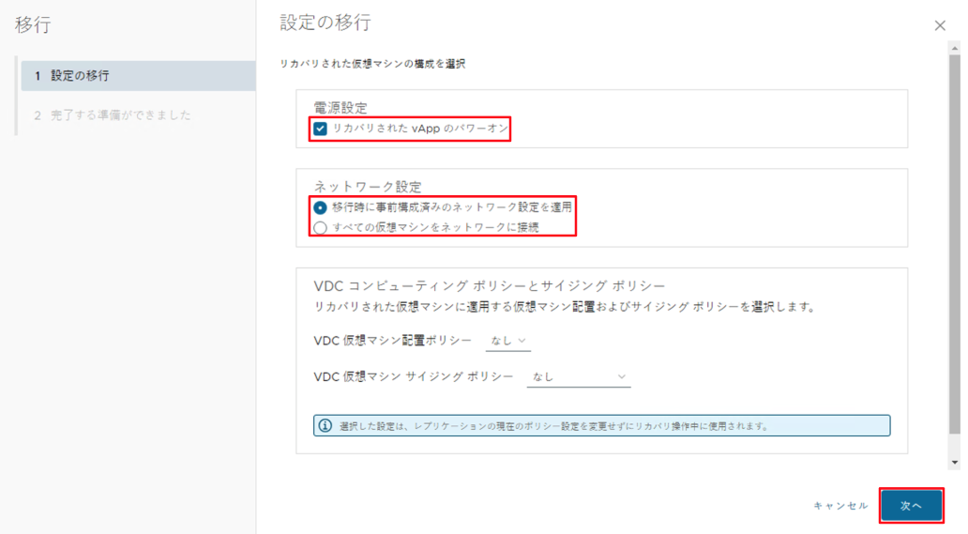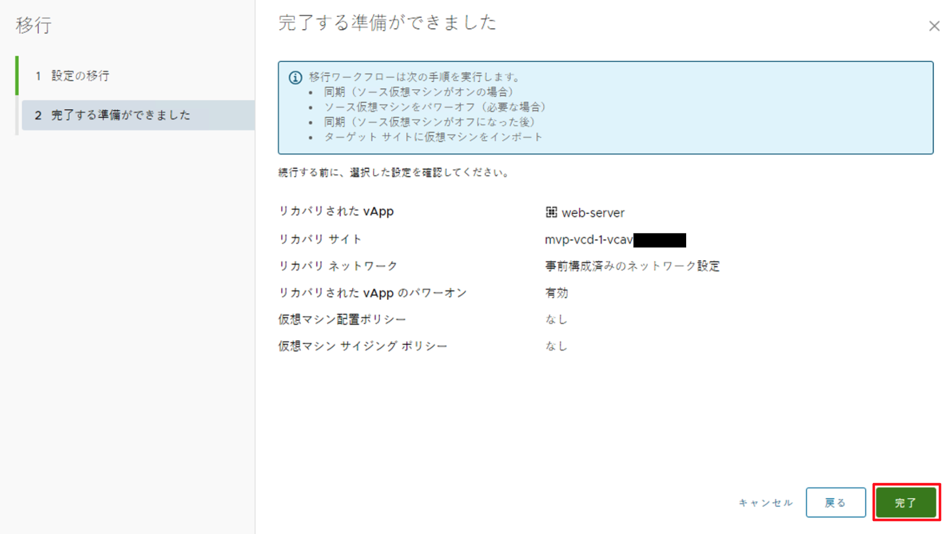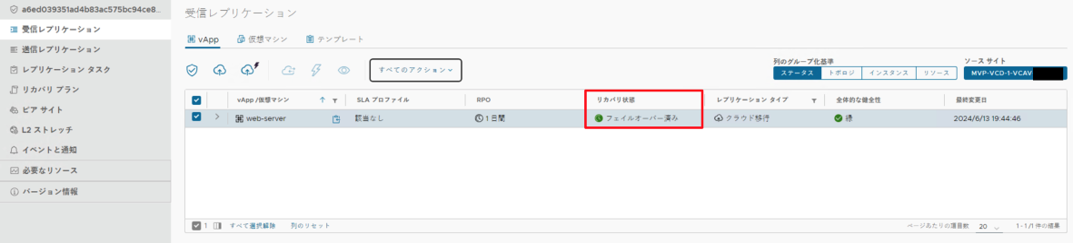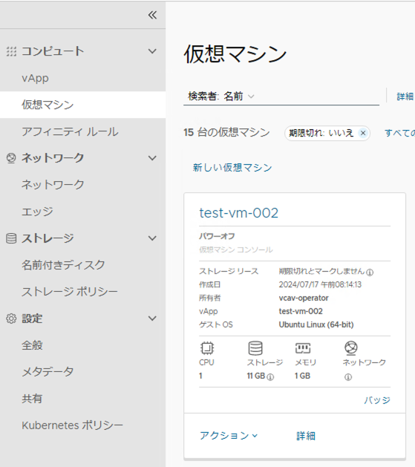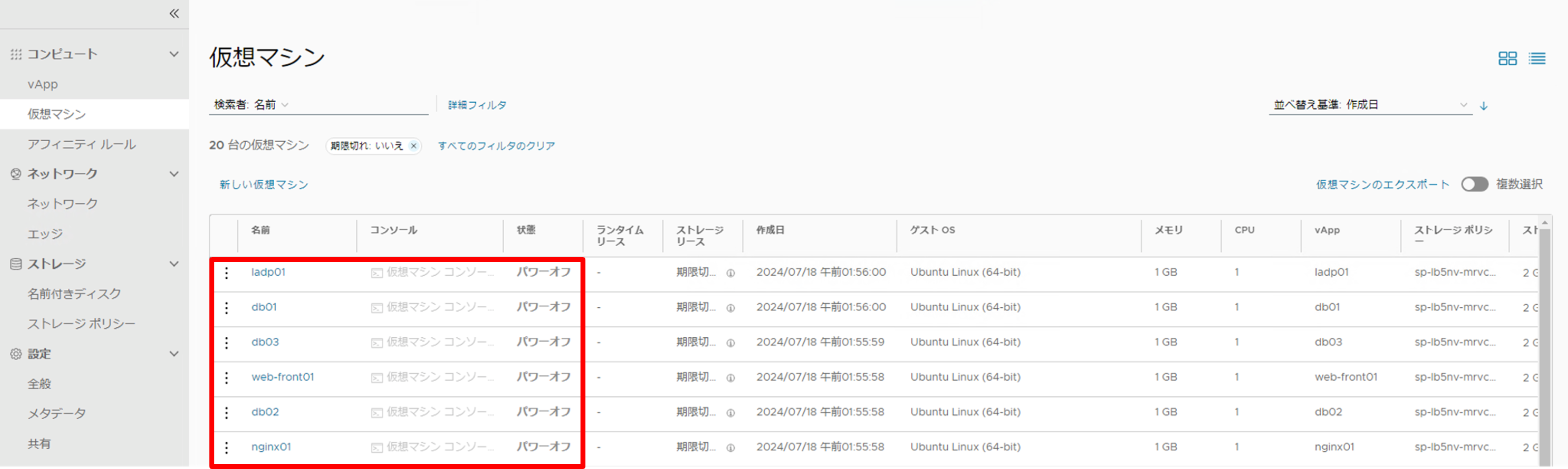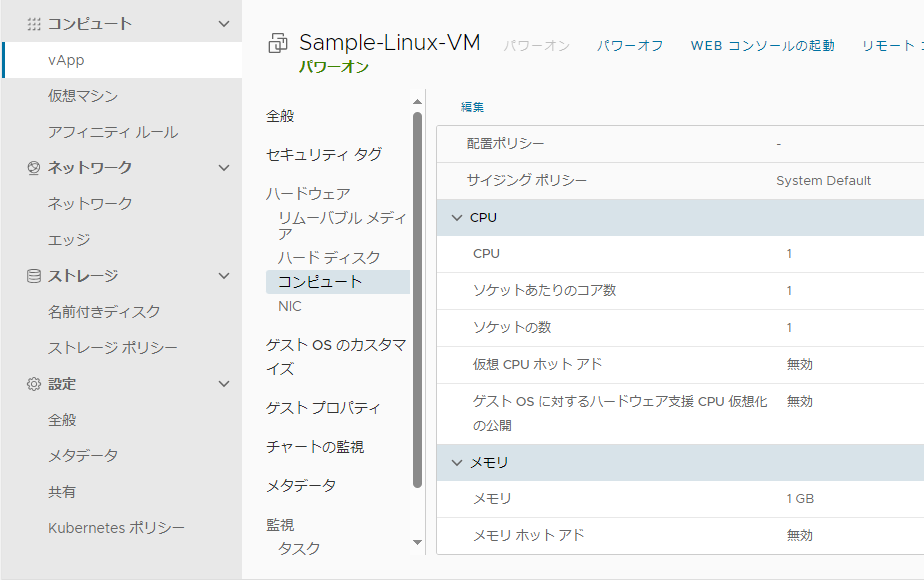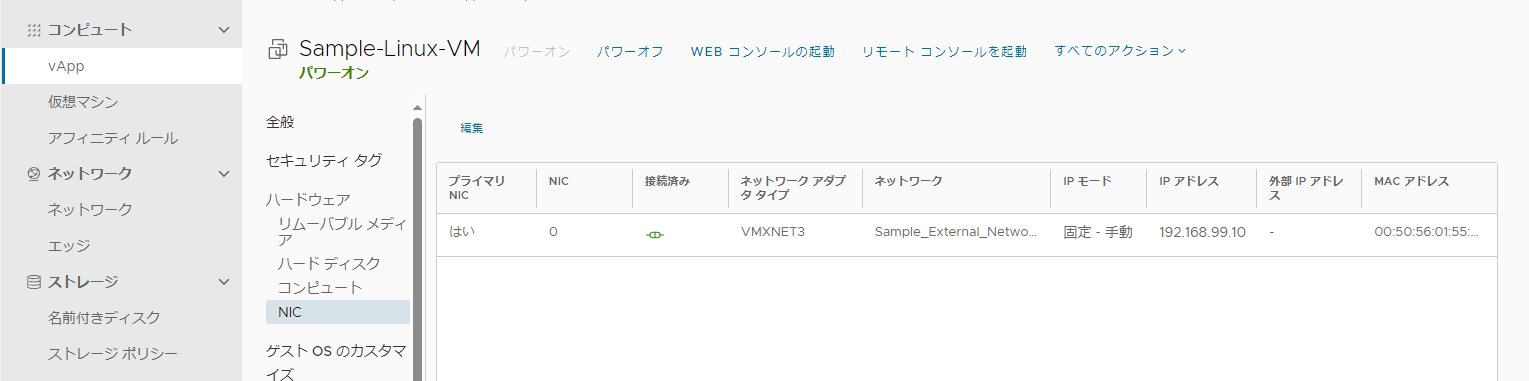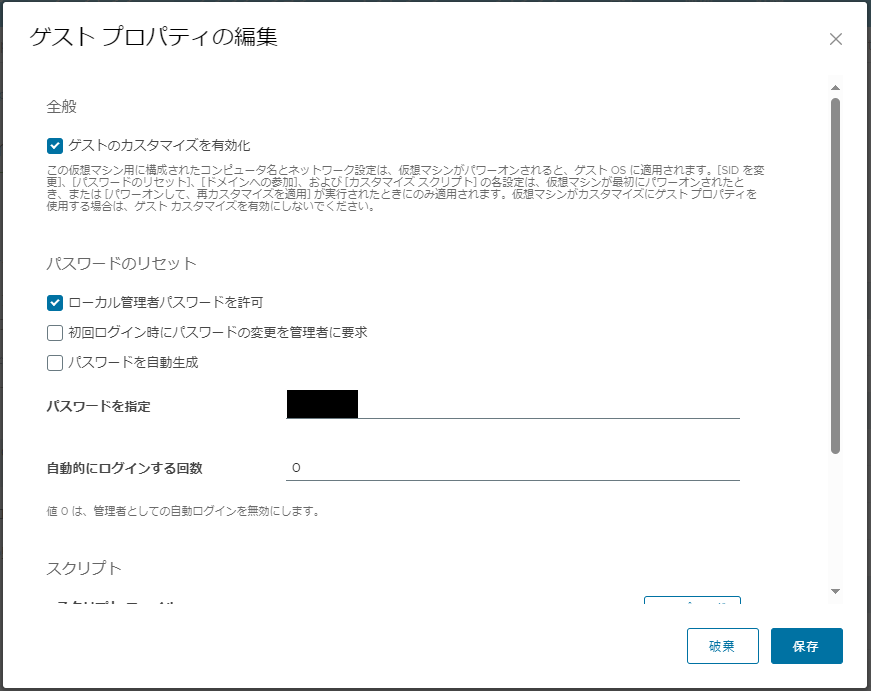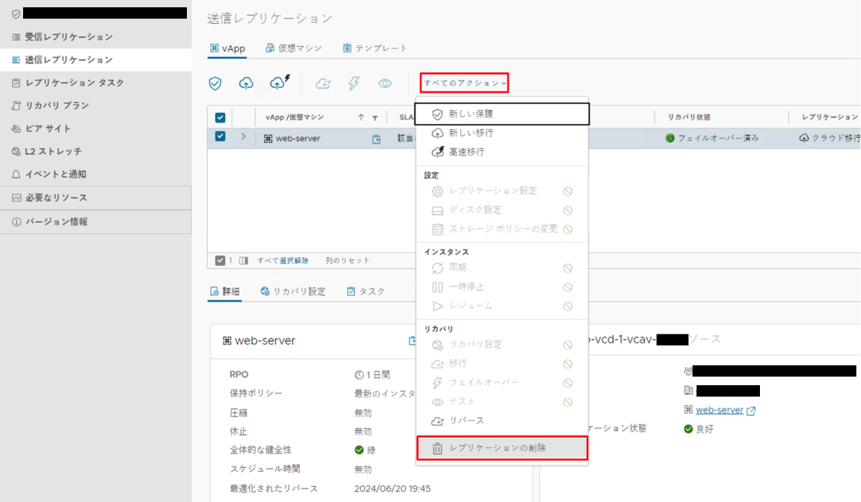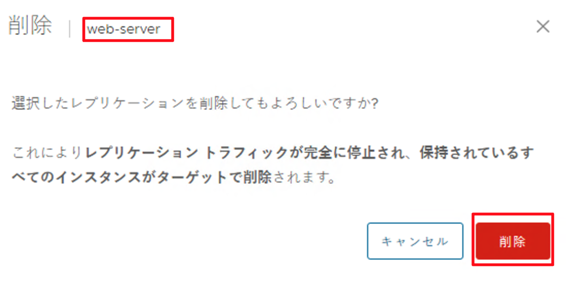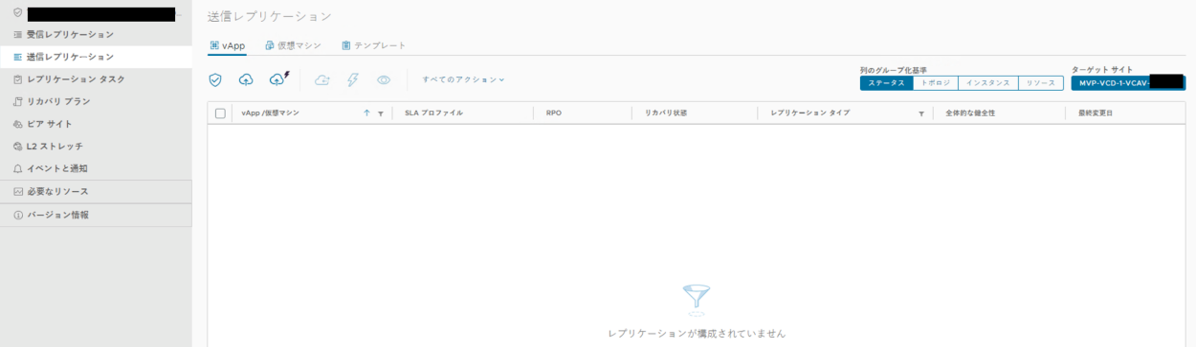VMware Cloud Director Avilability機能を利用した弊社IPVサイト間のvApp/ VM 移行(マイグレーション)の設定方法¶
事前検討¶
項目 |
概要 |
|---|---|
移行先ネットワーク
(IPセグメント設計)
|
VCDAでは移行先ネットワークの作成は行われません。
事前に移行先ネットワークの作成を行う必要があります。
移行先ネットワークには以下の2種類があり、それぞれ適した用途があります。
移行対象に合わせた移行先ネットワークの選定を実施して下さい。
経路指定型OvDCネットワーク… EdgeNode(T1-Gateway)にて管理・ルーティングが可能、また外部接続側との接続が可能なネットワーク
隔離型OvDCネットワーク… EdgeNode(T1-Gateway)にて管理・ルーティングが可能ですがOvDC外へのトラフィック流出は行えません。
|
RPO(目標復旧時点)/
RTO(目標復旧時間)の策定
|
VCDAでは標準SLA(カスタムも利用可能です)があります。
SLAにてRPO/RTOを考慮した移行手法の選択が可能です。
移行手法には"移行""レプリケーション"が選択可能となっており、移行対象の要件に基づいた手法が検討可能です。
※RPOは5分~24時間で設定が可能です。
※リストアポイントは24個保持することができます。
|
レプリケーション方法の選択 |
レプリケーションではレプリケーション先環境でのサービス稼働確認、レプリケーション前後のデータ同期方法の確立等の検討・策定を準備する必要があります。
レプリケーション手法は『移行』『保護』の2種類を選択することが可能ですが、今回のケースでは『移行』です。
■ 移行(マイグレーション)の場合: 移行元対象vApp/VMを移行先環境へコピーし、移行先環境にてvApp/VMの登録処理およびリストアを行います。
これにより処理完了後から移行先環境にて移行対象vApp/VMの利用が可能です。
■ 保護(DR)の場合: 移行の場合と処理は同様です。
ただし、保護では設定時に指定した"SLA"に従い対象vApp/VMの差分同期処理を行うことが可能です。
保護ではローテーションされたvApp/VMインスタンスとストアドインスタンスの二種類の形式で保存処理が行われます。
ローテーションされたインスタンスはSLAに従い取得された復旧ポイントからの復旧が可能です。
ストアドインスタンスは保存された時点の静止点からの復旧が可能です。
|
移行計画の策定 |
移行では事前のテストが重要です。
移行先環境での移行対象vApp/VMの正常性確認、サービス(アプリケーション)の正常性と確認すべき項目をあらかじめ整備する必要があります。
テスト移行を行ったVMにてサービス継続性の検証等を行う事で移行に伴う各種リスクの予防が行えます。
|
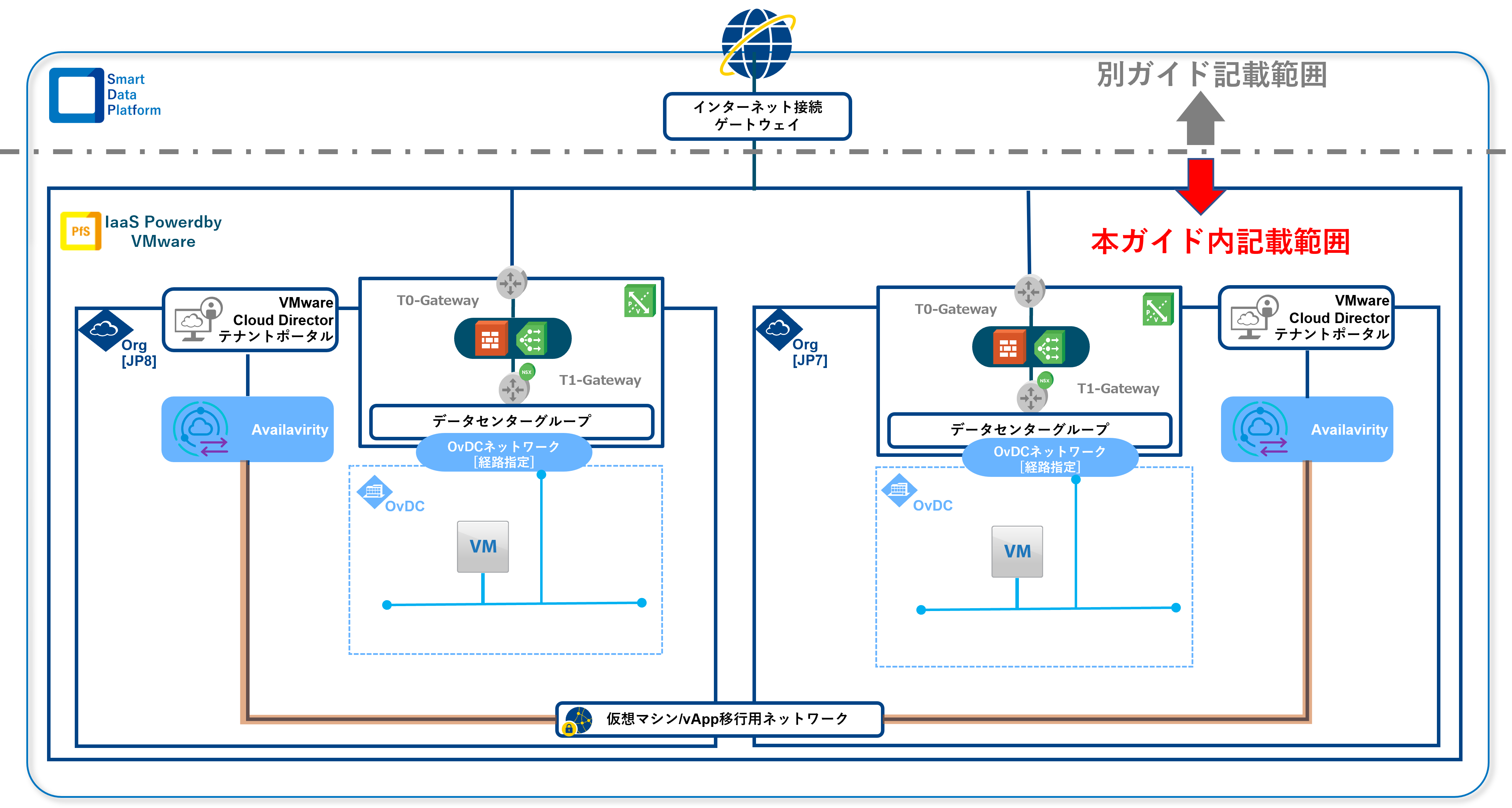
本ガイド記載範囲¶
注釈
目次
作業手順¶
1. 事前作業¶
1.1. 移行したvAppの接続先となるOvDCネットワークの作成¶
2. vApp/VMの移行¶
注釈
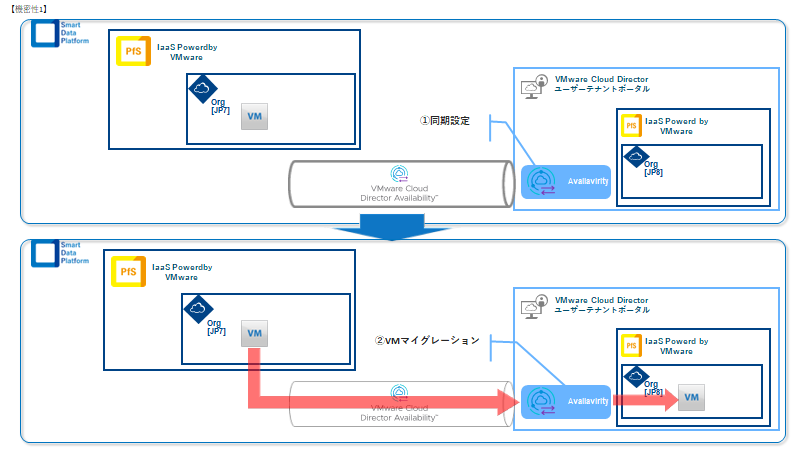
JP7からJP8への移行¶
2.1. IPV ターゲットサイトのVCDAへのログイン¶
注釈
2.2. ペアリングサイトへの認証¶
項目 |
入力例 |
|---|---|
ユーザー名 |
組織管理者ID @ テナントID
※テナントIDはIPVポータル管理画面にてOrganization名として表示されます。
|
パスワード |
テナント組織管理者に設定したパスワード |
2.3 移行用のレプリケーションの作成¶
設定項目 |
内容 |
|---|---|
受信レプリケーション |
VCDAにてペアリングしている状態で、レプリケーション先のサーバリソースに対するレプリケーション設定 |
送信レプリケーション |
VCDAにてペアリングしている状態で、レプリケーション元のサーバリソースに対するレプリケーション設定 |
注釈
注:
オプション項目 |
概要 |
|---|---|
レプリケーション トラフィックの圧縮 |
[設定を手動で構成する] を選択した場合、レプリケーション データ トラフィックが圧縮されますが、CPUの負荷が増加します。 |
同期開始の遅延 |
レプリケーション実行タイミングをスケジューリングする場合には本オプションを有効化します。
本オプション有効後、レプリケーションを開始する日付と時刻を入力する必要があります。
※オプションを有効化しない場合は即時に処理が実行されます。
|
VDCポリシー設定 |
VDC仮想マシン配置ポリシー:デフォルト値「なし」にて設定を変更しないでください。
VDC仮想マシンサイジングポリシー:デフォルト値「なし」にて設定を変更しないでください。
|
ディスクの除外 |
移行対象仮想マシンの仮想ハードディスクを宛先サイトへ複製する際に除外する場合には本項目を有効化します。 |
シード仮想マシンの構成 |
移行先サイトへの複製処理時に以前の仮想マシンコピーを使用する場合には本項目を有効化します。 |
注釈
2.4 移行のテスト¶
2.4.1 テストレプリケーションの実施¶
注釈
設定項目 |
概要 |
|---|---|
電源設定 |
テスト タスクの完了後に、ターゲット サイトでリカバリされた仮想マシン等のパワーオンを実行するかの選択 |
ネットワーク設定 |
[フェイルオーバー時に事前構成済みのネットワーク設定を適用] を選択した場合、仮想マシンのレプリケーション中に構成されたネットワークを割り当てます。
[すべての仮想マシンをネットワークに接続] を選択した場合、ドロップダウン メニューからレプリケートされた仮想マシンを接続するネットワークを選択します。
|
VDCコンピューティングポリシーとサイジングポリシー |
VDC仮想マシン配置ポリシー:デフォルト値「なし」にて設定を変更しないでください。
VDC仮想マシンサイジングポリシー:デフォルト値「なし」にて設定を変更しないでください。
|
設定項目 |
概要 |
|---|---|
すべての仮想マシンを現在の状態に同期 |
最新の変更が反映されたパワーオン状態のvApp・仮想マシンのインスタンスを作成し、そのインスタンスをテスト フェイルオーバーに使用します。 |
既存のインスタンスを手動で選択 |
リカバリされた仮想マシン等のデータを同期せずに既存の同期済みインスタンスから選択します。 |
2.4.2 テストレプリケーションの削除¶
2.5 移行の実施¶
移行対象のレプリケーションを選択し、「すべてのアクション」>「移行」をクリックし、移行を開始します。
設定項目 |
概要 |
|---|---|
電源設定
|
移行完了後、対象のvApp/ 仮想マシンはターゲットサイトでパワーオンされるかを設定します。
ソース サイトでは、移行が正常に完了すると、レプリケーション内のすべての仮想マシンがパワーオフされます。
|
ネットワーク設定
|
[フェイルオーバー時に事前構成済みのネットワーク設定を適用] を選択して、仮想マシンのレプリケーション中に構成されたネットワークを割り当てます。
[すべての仮想マシンをネットワークに接続] を選択し、ドロップダウン メニューからレプリケートされた仮想マシンを接続するネットワークを選択します。
|
VDCコンピューティングポリシーとサイジングポリシー |
VDC仮想マシン配置ポリシー:デフォルト値「なし」にて設定を変更しないでください。
VDC仮想マシンサイジングポリシー:デフォルト値「なし」にて設定を変更しないでください。
|
注釈
2.6 移行後の仮想マシンの設定確認¶
2.7 移行用のレプリケーションの削除¶
以上でVCDA機能を利用した弊社IPVサイト間のvApp/ VMの移行設定手順の説明は完了となります。